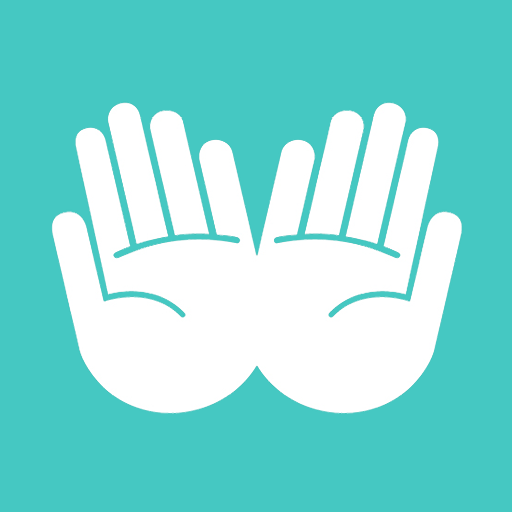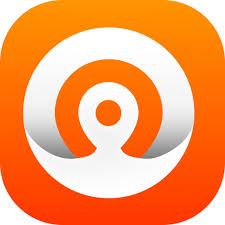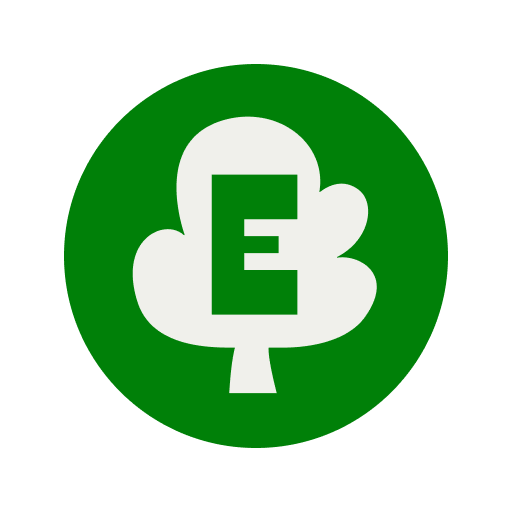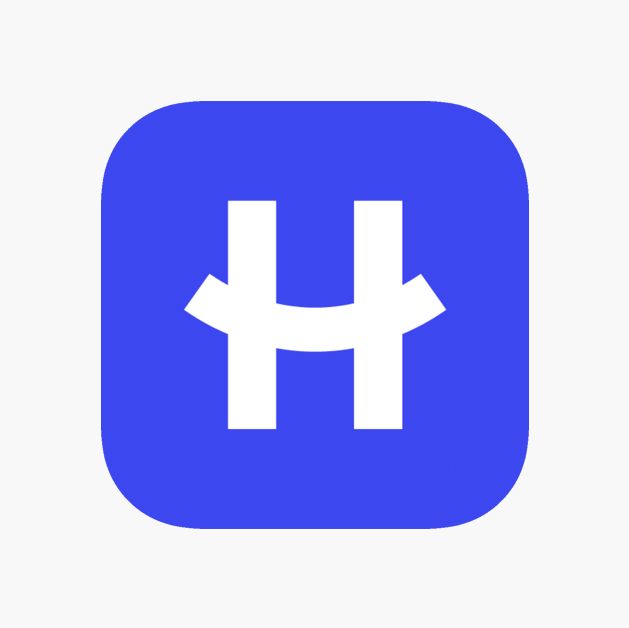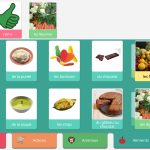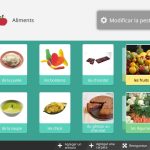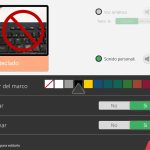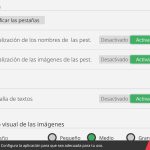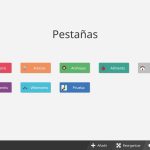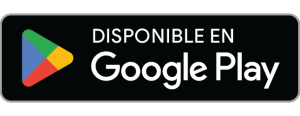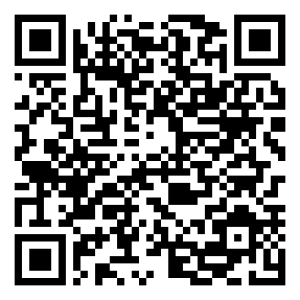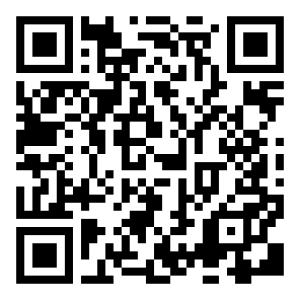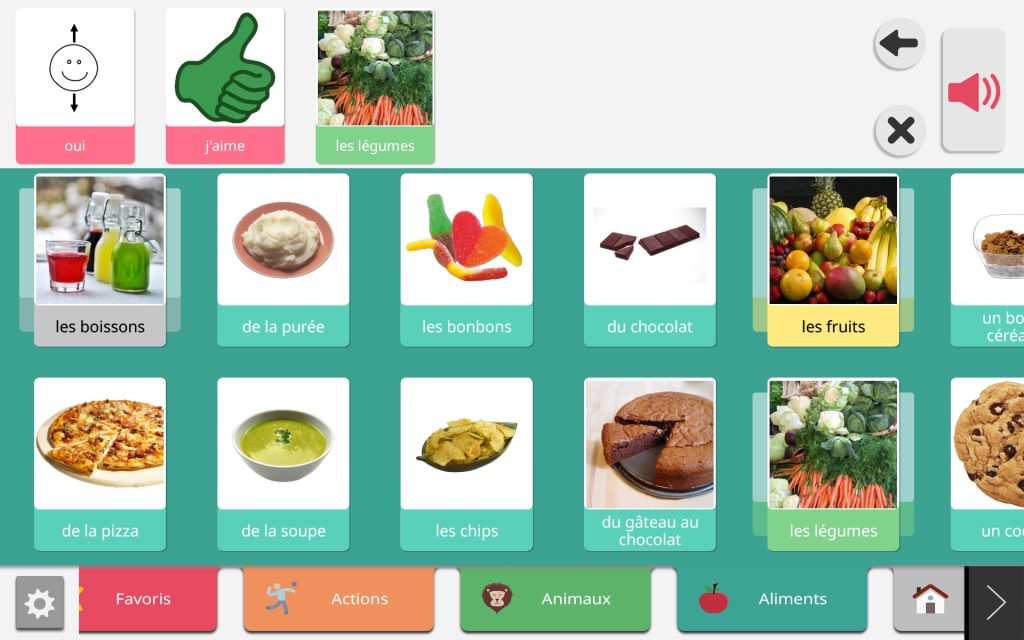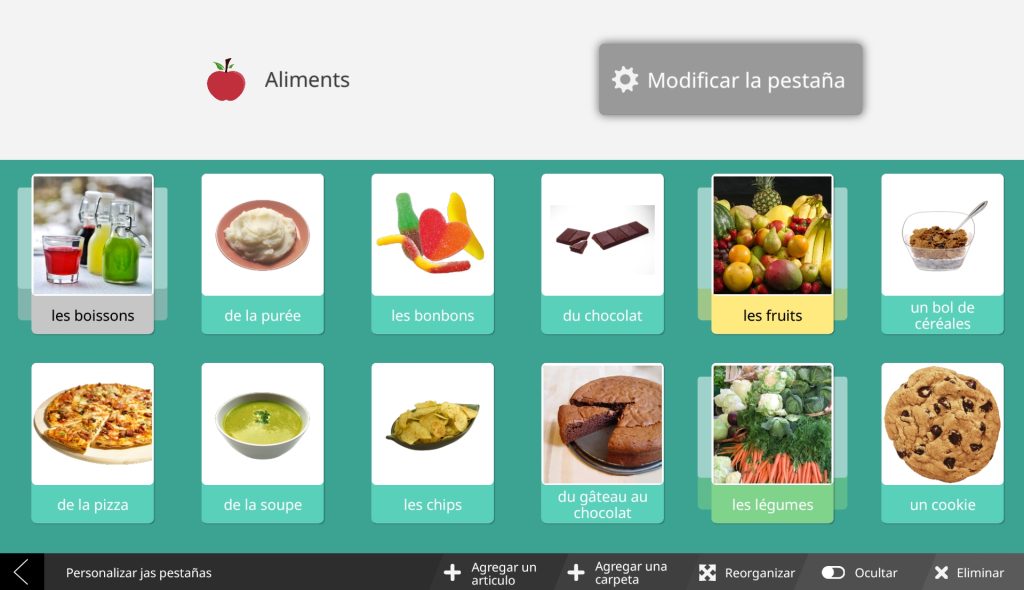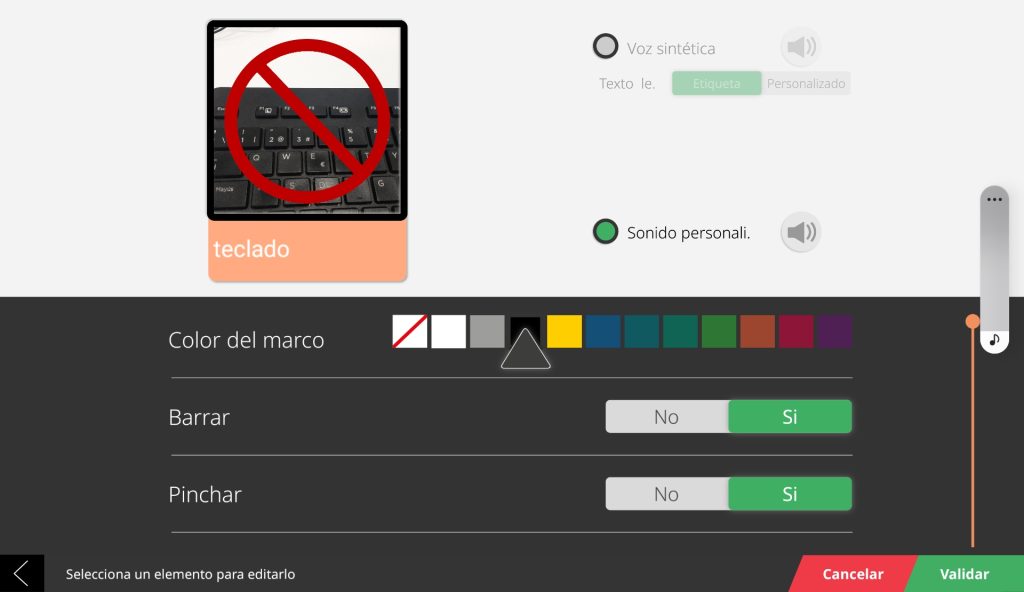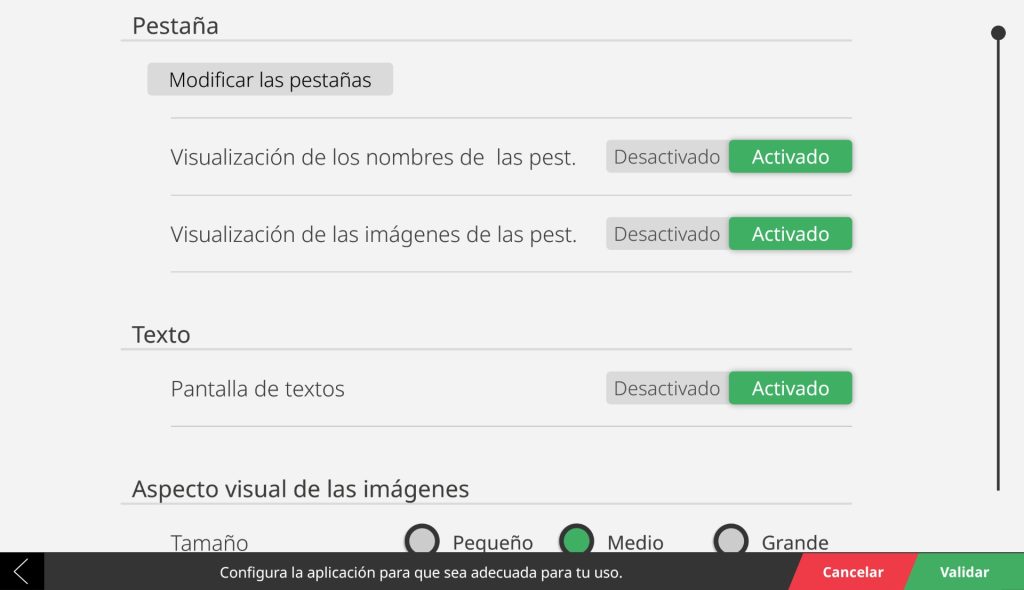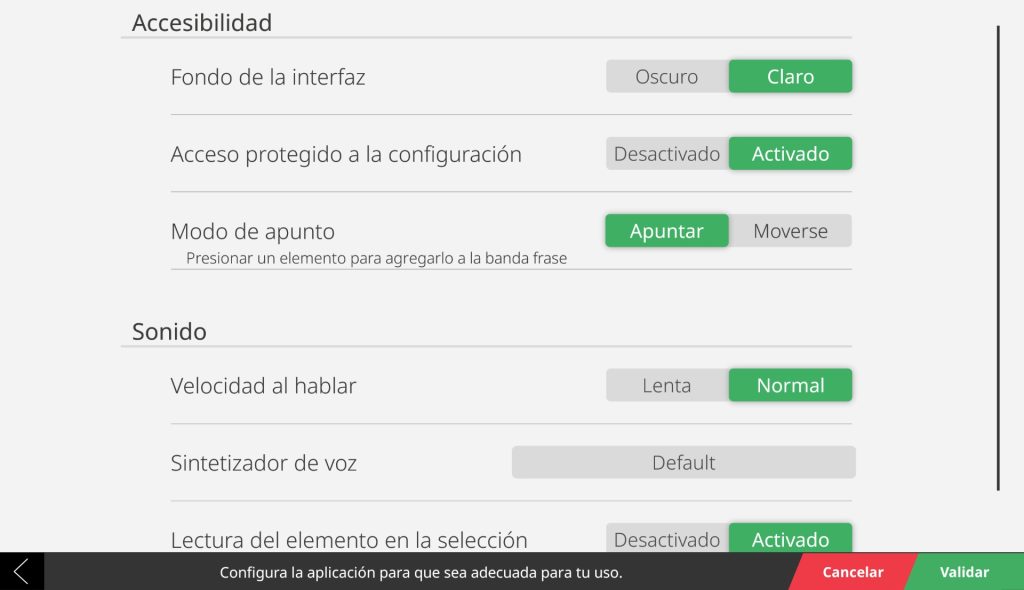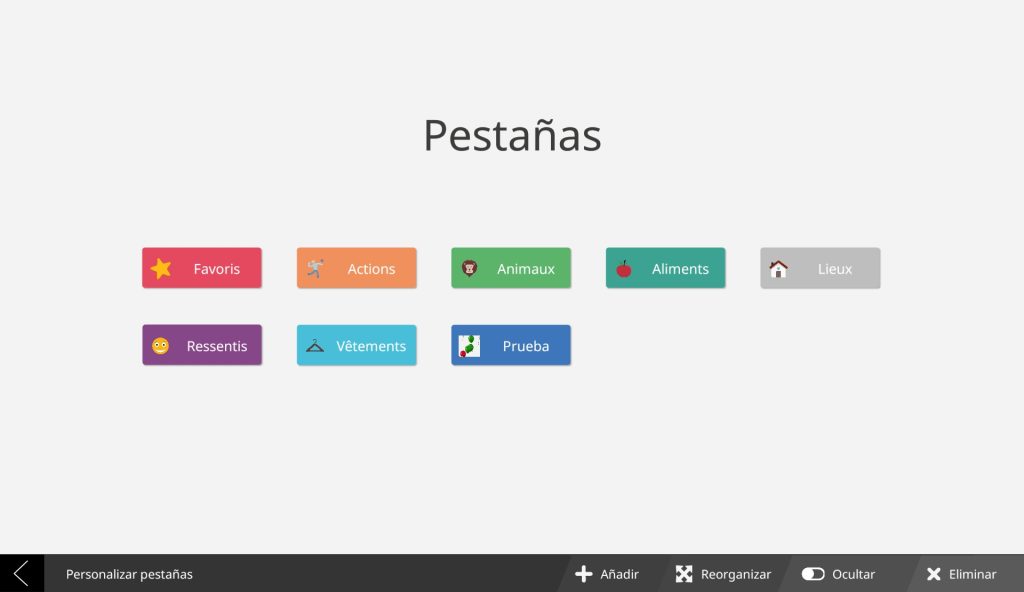Usabilidad
La aplicación cuenta con interfaz simple, lo que ayuda a que sea fácil de usar y que resulte bastante intuitiva. Además, como ya se ha comentado, la alta personalización de Voice ayuda a que su uso se adapte a la persona usuaria.
También mejora mucho su uso la combinación de imágenes con palabras, ya que resulta en una interfaz más visual y de uso eficaz al evitar tener que estar leyendo constantemente.
Por otra parte, resulta muy positivo que en las opciones de personalización principales aparezcan pictogramas que ayuden a la comprensión del usuario. De igual manera, la opción de poder aumentar el tamaño de las imágenes es de agradecer, pero estaría bien que también se pudiera hacer lo mismo con las palabras que acompañan a estas y con los textos que aparecen en la página de configuración y en las secciones de personalización.
Accesibilidad para personas con visibilidad reducida o nula
Si bien es cierto que la app cuenta con la opción de aumentar el tamaño de las imágenes (lo que puede ser favorable para personas con visibilidad reducida), esta es la única opción de la app que mejore la accesibilidad en este sentido. Por otra parte, los contrastes de colores en muchas secciones no son adecuados, lo que puede generar dificultades en algunas personas y hace de este un punto a mejorar.
Lamentablemente, la aplicación no está optimizada para su uso con lectores de pantalla como el TalkBack o el VoiceOver.
Accesibilidad para personas con dificultades de audición
Gracias al funcionamiento de Voice, las personas con dificultades de audición no encontrarán problema alguno en utilizar la aplicación, ya que la comunicación se da mediante la selección de imágenes y textos.
Accesibilidad para personas con dificultades cognitivas
La app presenta la información de forma sencilla, además de contar con pictogramas para las configuraciones principales. Ambos elementos, junto con opciones como reducir la velocidad a la que habla la aplicación, facilitan el uso de Voice y aumentan su accesibilidad.
Cabe decir que, para elaborar frases más complejas, puede ser que se requiera de una capacidad de comprensión elevada. No obstante, gracias a lo altamente personalizable que es la app, se pueden ajustar las imágenes y palabras a las necesidades de cada cual. Siempre se puede hacer una selección de elementos que sea apropiada para la persona usuaria, propiciando una adecuada comunicación y haciendo de Voice un app muy accesible en estos términos.
Accesibilidad para personas con movilidad reducida
Voice cuenta con un funcionamiento por botones para seleccionar las imágenes-palabras, lo que facilita la interacción con ellas (más aun teniendo en cuenta que se dispone de la opción de ampliar su tamaño). Además, en esta sección no es necesaria la escritura. No obstante, en las secciones de configuración y personalización no es posible aumentar el tamaño de botones y sí que se requiere de escritura.
Por ello, respecto a su función principal, la app es ciertamente accesible para las personas con movilidad reducida, pero en las secciones de personalización estas sí que podrían encontrar dificultades.
Por último, al igual que con sucedía con los lectores de pantalla, la accesibilidad mediante interruptores no funciona correctamente. Este aspecto debería ser optimizado.
Puntos destacables
- Una interfaz clara y sencilla, ayudando que la app sea fácil de usar.
- Lo altamente personalizable que es Voice, dando opción a que la persona usuaria adapte la app según sus gustos y necesidades, como mejor la convenga.
Propuestas de mejora
- Optimizar la aplicación para que tanto lectores de pantalla (TalkBack o VoiceOver) como la accesibilidad mediante interruptores funcionen correctamente. Esto es importante para hacer de Voice una app más accesible.
- Que se dé la opción de aumentar también el tamaño de los textos, al igual que el de los elementos en las secciones de personalización. Igualmente, mejorar los contrastes de colores.
- En la versión que se ha probado para esta review, los elementos (palabras-imagen) que vienen de serie aparecen en francés. Sería positivo que al usar la aplicación por primera vez se pudiera escoger entre más idiomas y así evitar tener que hacer traducciones para estos elementos de manera manual.